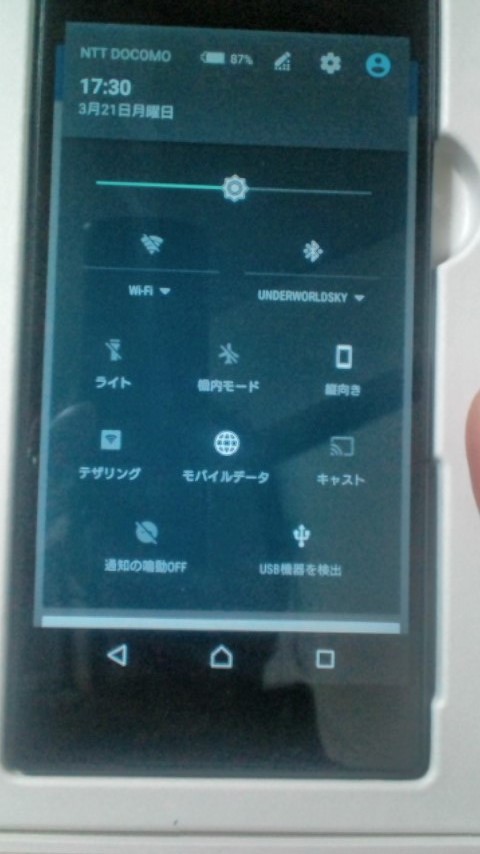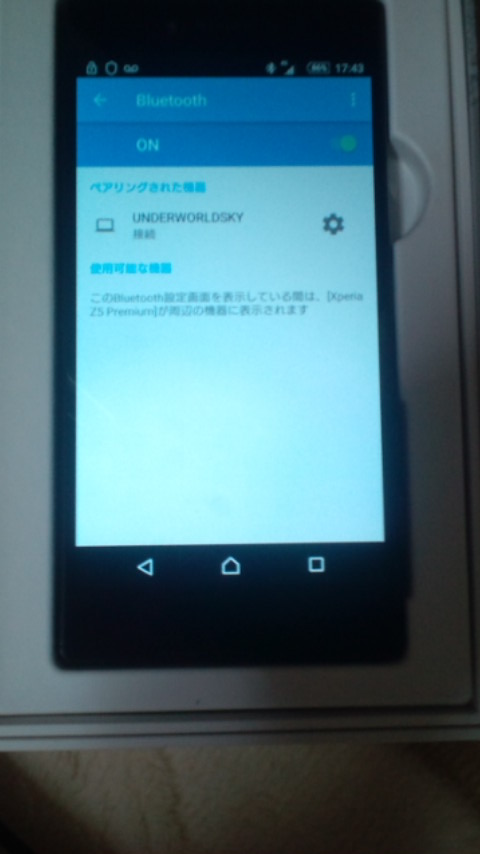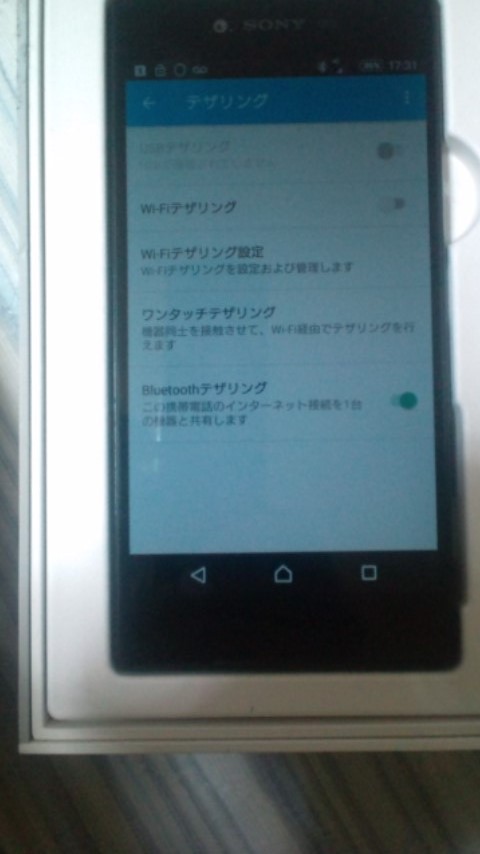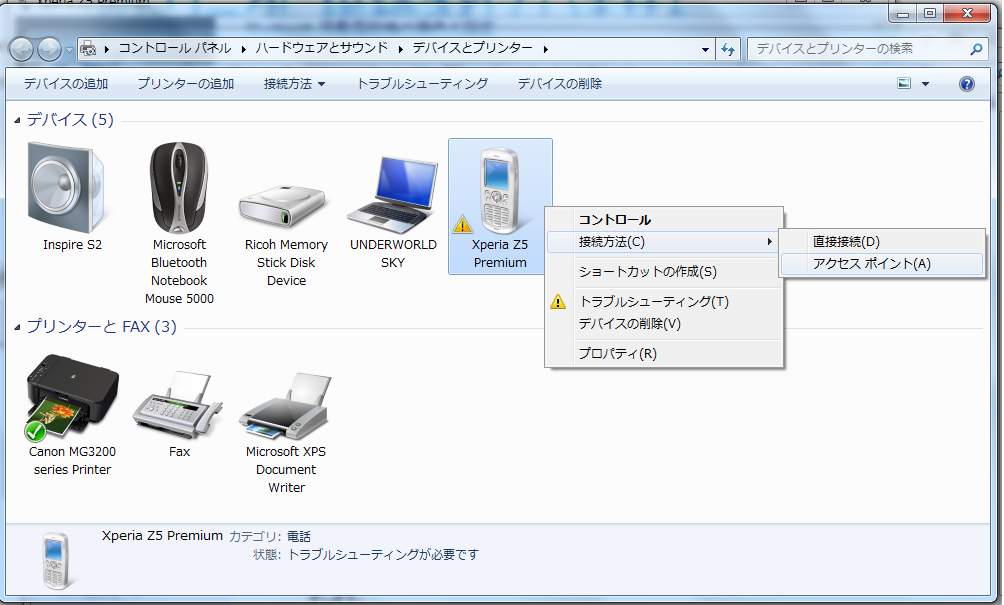手持ちのCreative Inspire S2 Wireless をPCに接続するBluetoothスピーカーとして長年、愛用してきましたがどうやら音飛びの原因はハードウェアによるものと判明しました。3.5mmアナログPinジャックから外部接続も試しましたがハウリング、電源切断など耐えられない不具合が続きもうダメなのかなと思いAmazon.co.jp でYAMAHA スピーカー (ピアノブラック) 2台1組 NS-BP200BP を購入。
バナナプラグで配線を取り回し、Bluetooth 5.0 アンプ ELEGIANT ステレオ スピーカー パワーアンプ デジタルアンプ ベース 増幅器 HI-FI 音質 100W 大出力 超小型 に接続しました。
F900S はBluetooth, USB Type-C, アナログAUX接続をサポートしたPC用高性能アンプで、クラシック音楽の弱音も良く拾っており、高出力なYamahaスピーカーNS-BP200は、クラブ系の高音のシャリシャリから重低音まで見事に再現しています。サブウーファーは残念ながら接続できませんが、ステレオでもクリアな音を鳴らしており今までの悩みが解決してスッキリです。ただ、Amazon.co.jp のおすすめで同時購入したバナナプラグがサイズが合っていないのか奥まで入らなかったのですが、こんなものかなと・・・。


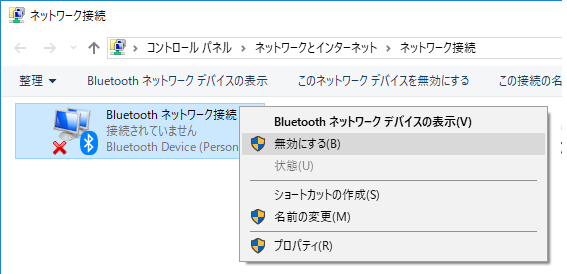
 かつて、amazon.co.jpでCreative Bluetooth対応 2.1ch ワイヤレススピーカー T3150 Wireless SP-T3150W が安かったので買ったのですが中音がまともに鳴らず、速攻処分しました。不運にもハズレを買ってしまったようですね。
かつて、amazon.co.jpでCreative Bluetooth対応 2.1ch ワイヤレススピーカー T3150 Wireless SP-T3150W が安かったので買ったのですが中音がまともに鳴らず、速攻処分しました。不運にもハズレを買ってしまったようですね。